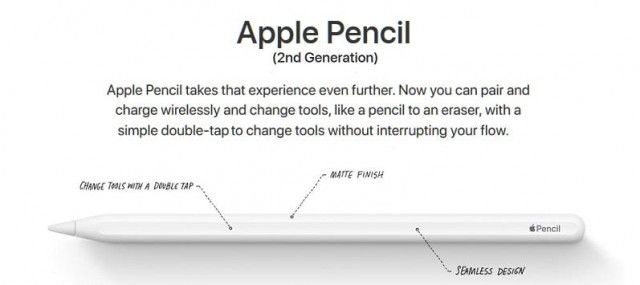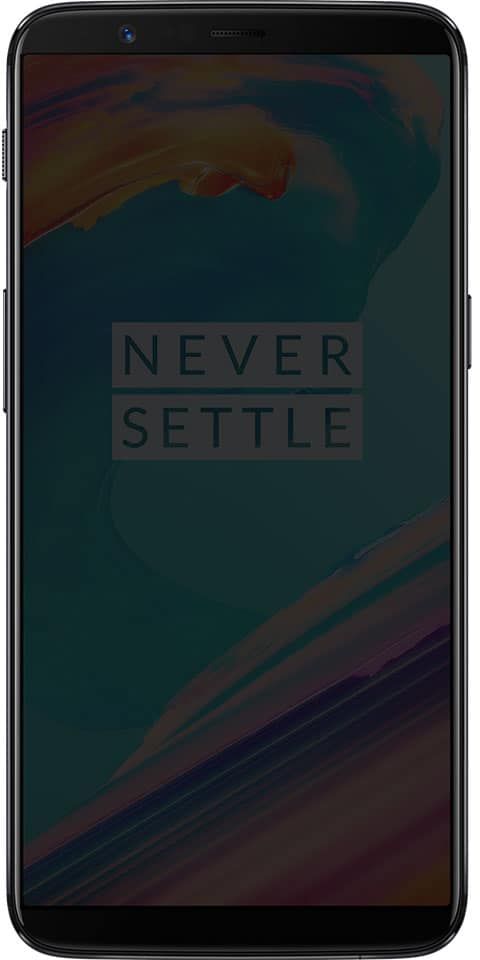Screencastify में एक अनिर्धारित वेबकैम को ठीक करें
यदि आप रिकॉर्डिंग करने के लिए Screencastify का उपयोग करते हैं और अचानक पाते हैं कि यह आपके वेबकैम का पता नहीं लगा सकता है, तो आपको पता चल जाएगा कि यह कैसा लगता है। लाखों लोग काम के लिए रिकॉर्डिंग करने के लिए Screencastify पर भरोसा करते हैं, और एक टूटे हुए परिधीय में समय और पैसा दोनों खर्च हो सकते हैं। इस लेख में, हम Screencastify में एक ज्ञात वेब कैमरा को ठीक करने के बारे में बात करने जा रहे हैं। शुरू करते हैं!
आम तौर पर, Screencastify एक स्थिर एक्सटेंशन है। हालाँकि, यदि आप उन दुर्भाग्यपूर्ण लोगों में से हैं जिन्होंने इस समस्या का अनुभव किया है। आपको इस लेख में समाधान मिलेंगे।
Screencastify में पता नहीं चला वेब कैमरा
जाहिर है, यदि एक्सटेंशन आपके वेबकैम का पता नहीं लगा सकता है, तो वह इसका उपयोग रिकॉर्डिंग करने के लिए नहीं कर सकता है। इसलिए, पहली चीज जो आप करना चाहते हैं वह यह सुनिश्चित करना है कि क्रोम ब्राउज़र की आपके वेबकैम तक पहुंच है।
ऐसा करने के लिए, पर जाएँ कैम रिकॉर्डर . यह एक साधारण वेबसाइट है जो आपके वेबकैम फ़ीड को रिकॉर्ड करती है और आपको रिकॉर्डिंग डाउनलोड करने देती है।
जब आप पहली बार पते पर जाते हैं, तो वेबसाइट आपके माइक्रोफ़ोन और कैमरे का उपयोग करने की अनुमति मांगेगी। पॉपअप विंडो में अनुमति दें पर क्लिक करें।
जैसे ही आप साइट को अनुमति देते हैं, आपको अपने कैमरे का फ़ीड देखना चाहिए। यदि आप इसे नहीं देख पा रहे हैं, तो हो सकता है कि Chrome की आपके वेबकैम तक पहुंच न हो।
ऐसा हो सकता है कि क्रोम ने केवल एक्सेस खो दिया हो, भले ही उसके पास पहले था। यह जांचने के लिए कि क्या ऐसा है, आपको बस इतना करना है कि क्रोम को पुनरारंभ करें और फिर से Screencastify के साथ रिकॉर्ड करने का प्रयास करें।
यदि वह काम नहीं करता है, तो अपने कंप्यूटर को पुनरारंभ करने का प्रयास करें। कभी-कभी, डिवाइस अपडेट या अन्य सॉफ़्टवेयर में परिवर्तन आपके वेबकैम द्वारा अन्य एप्लिकेशन से बात करने के तरीके को बाधित कर सकते हैं।
विस्तार की समस्याएं | Screencastify में पता नहीं चला वेब कैमरा
यदि क्रोम के पास आपके वेबकैम तक पहुंच है और यह ठीक से काम करता है, तो Screencasitfy स्वयं एक त्रुटि उत्पन्न कर रहा है।
कोडीक पर फॉक्स बिजनेस
इसे ठीक करने का प्रयास करने के लिए, आप Screencastify को अनइंस्टॉल कर सकते हैं और इसे फिर से इंस्टॉल कर सकते हैं।
Screencastify को अनइंस्टॉल करना एक सरल प्रक्रिया है। अपने क्रोम ब्राउज़र के शीर्ष-दाईं ओर एक्सटेंशन के आइकन पर राइट-क्लिक करें और ड्रॉप-डाउन मेनू से क्रोम से निकालें का चयन करें।
क्रोम आपसे यह पुष्टि करने के लिए कहेगा कि आप इसे हटाना चाहते हैं। ऐसा करने पर, आपको इस बारे में एक संक्षिप्त सर्वेक्षण पर पुनर्निर्देशित किया जाएगा कि आपने इसे अनइंस्टॉल क्यों किया।
यदि आप Screencastify पर टीम की मदद करना चाहते हैं, तो उन्हें सर्वेक्षण में अपनी समस्या के बारे में कुछ प्रतिक्रिया दें।
एक बार अनइंस्टॉल करने के बाद, Screencastify एक्सटेंशन को फिर से इंस्टॉल करें। आप ऐसा Screencastify होम पेज या क्रोम वेब स्टोर लिस्टिंग से कर सकते हैं। क्रोम में जोड़ें बटन पर क्लिक करें और सेटअप प्रक्रिया से ठीक उसी तरह से गुजरें जैसे आपने पहली बार किया था।
वेब कैमरा ड्राइवर समस्या | Screencastify में पता नहीं चला वेब कैमरा
समस्या का एक अन्य संभावित स्रोत आपके वेबकैम ड्राइवर हो सकते हैं। ड्राइवर आपके कंप्यूटर का वह सॉफ़्टवेयर है जो वेबकैम को आपके ऑपरेटिंग सिस्टम के अनुकूल बनाता है।
स्टीम डीएलसी कैसे डाउनलोड करें
यदि आपने इसे कुछ समय में अपडेट नहीं किया है, तो हो सकता है कि अन्य सॉफ़्टवेयर को इस बिंदु तक अपडेट किया गया हो कि यह अब संगत नहीं है।
अपने ड्राइवर को अपडेट करने के लिए, इन चरणों का पालन करें:
- अपने विंडोज सर्च बार में डिवाइस मैनेजर टाइप करें, और ऊपर से पहला विकल्प चुनें।
- अपने डिवाइस मैनेजर में, इमेजिंग डिवाइसेस पर क्लिक करें। इसे कैमरा भी कहा जा सकता है।
- अपने वेबकैम पर राइट-क्लिक करें और ड्रॉप-डाउन मेनू से ड्राइवर अपडेट करें चुनें।
- फिर दिखाई देने वाली विंडो में, पहला विकल्प चुनें - अपडेटेड ड्राइवर सॉफ़्टवेयर के लिए स्वचालित रूप से खोजें।
विंडोज़ स्वचालित रूप से आपके वेबकैम के लिए नवीनतम ड्राइवर ढूंढेगा और उन्हें स्थापित करेगा। यदि विंडोज एक नया संस्करण खोजने में विफल रहता है, तो इसका मतलब यह नहीं है कि यह मौजूद नहीं है।
जारी किए गए किसी भी नए ड्राइवर के लिए वेबकैम निर्माता की वेबसाइट देखें।
ड्राइवरों के अपडेट होने के बाद, अपने कंप्यूटर को पुनरारंभ करें और फिर से Screencastify का उपयोग करने का प्रयास करें।
वेबकैम को अपनी रिकॉर्डिंग बर्बाद न करने दें | Screencastify में पता नहीं चला वेब कैमरा
Screencastify शायद सबसे लोकप्रिय क्रोम रिकॉर्डिंग एक्सटेंशन है। लाखों लोग इसका उपयोग करते हैं और नए सिस्टम और बाह्य उपकरणों के साथ संगत होने के लिए इसे लगातार अपडेट किया जा रहा है।
यदि आप अपने वेबकैम के साथ किसी समस्या में भाग लेते हैं, तो इस बात की बहुत अच्छी संभावना है कि इसका एक सरल समाधान हो। यह शायद तीन श्रेणियों में से एक में आता है: क्रोम आपके वेबकैम तक नहीं पहुंच सकता है, Screencastify में कोई त्रुटि है, या आपको अपने ड्राइवर को अपडेट करने की आवश्यकता है। यदि अन्य सभी विफल हो जाते हैं, तो Screencastify के ग्राहक सहायता से बेझिझक संपर्क करें।
निष्कर्ष
ठीक है, वह सब लोग थे! मुझे आशा है कि आप लोगों को Screencastify लेख में यह पता नहीं चला वेब कैमरा पसंद आया होगा और यह आपके लिए उपयोगी होगा। उस पर हमें अपनी प्रतिक्रिया दें। इसके अलावा अगर आप लोगों के पास आपसे संबंधित और प्रश्न हैं। तो हमें नीचे कमेंट सेक्शन में बताएं। हम आप तक वापस आ रहे हैं जल्द ही।
आपका दिन शानदार गुजरे!
यह भी देखें: सीसॉ बनाम गूगल क्लासरूम - कौन सा सबसे अच्छा है?